
TP-LINK ARCHER VR200 MODEM KURULUMU NASIL YAPILIR? TP-LINK ARCHER VR200 MODEM ÖZELLİKLERİ NELERDİR? TP-LINK ARCHER VR200 KABLOSUZ MODEM AYARLARI NASIL YAPILIR?
TP-LİNK Archer VR200 100Mbps kadar yüksek internet bağlantı hızlarını
desteklemektedir. VDSL2 desteği gibi ADSL2 + / ADSL2 / ADSL geri dönük
standartları da desteklemektedir. 2.4GHz bandında 300Mbps ve 5GHz bandında
433Mbps kablosuz veri aktarım hızlarına ulaşarak eşzamanlı toplamda 750Mbps’e
varan yüksek hızda veri aktarımı yapabilir.LAN/WAN Portu VDSL2 / ADSL2 + /
ADSL2 / ADSL standardı, fiber / kablo standartlarını, USB portu ise 3G/4G
özelliğini desteklemektedir.
Dört adet dahili ethernet portu, 1000Mbps’e varan kablolu veri aktarım
hızlarını desteklemektedir. 5GHz üzerinde 433Mbps ve 2.4GHz üzerinde 300Mbps
hızları mükemmel bir kablosuz performans sunmaktadır.3 Dual Band sökülebilir
harici anten, yüksek performanslı sinyal gücü sağlamaktadır.
Modem özelliklerini kısaca tanıdığımıza göre kurulum adımlarına geçebiliriz. Modem kurulumuna geçmeden önce modem ve bilgisayar arası bağlantılarınızın doğru yapılandırıldığından emin olunuz. Hatalı yapılan bağlantılarda modeminiz üzerinde yer alan dsl ışığınız sabitlenmeyecektir.
MODEM VE BİLGİSAYAR ARASI BAĞLANTI ŞEMASINA BURADAN ULAŞABİLİRSİNİZ
Modem bağlantılarınızı yukarıdaki bağlantı şemasına göre yapılandır iseniz kuruluma geçebiliriz.
Web tarayıcınızın adres satırına 192.168.1.1 yazarak enter tuşuna basınız. Açılan sayfada kendinize bir modem arayüz şifresi belirleyiniz. Yeni şifre ve şifreyi doğrula yazan alanlara oluşturacağınız yeni şifreyi girerek kaydet/save butonuna basınız. Yeni şifre sormadan direkt olarak şifre soruyor ise modeminizi yeni resetleyerek yeni bir şifre oluşturabilirsiniz.
MODEM RESETLEME ADIMLARINA BURADAN ULAŞABİLİRSİNİZ
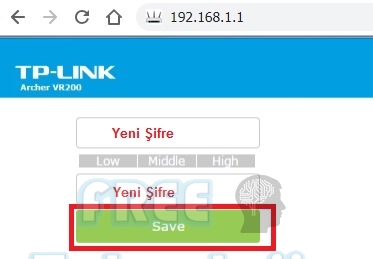
Şifre adımını geçmenizin ardından açılan modem arayüz ekranında “Hızlı Kurulum” menüsüne tıklayınız. Açılan ekranda bölge olarak “Türkiye” seçiniz. Saat dilimi olarak ülkemizde saat dilimlerinin değişmesi nedeni ile +03:00 Bağdat değerini seçebilirsiniz. Seçim işleminizin ardından “İLERİ” butonuna basınız
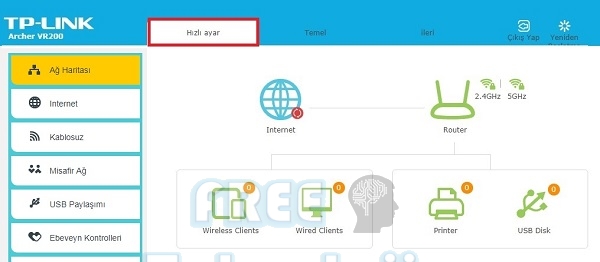
Yeni açılan ekranda ISS listesi içerisinde kullanmış olduğunuz servis sağlayıcısına ve kullandığınız dsl tarifenize göre seçim yapınız. Burada seçeceğiniz Adsl ya da Vdsl değeri alt yapı ayarlarınızın doğru olarak yapılmasını modeminizin ıp almasını sağlayacaktır. Genel ve yaygın olarak Türk Telekom Vdsl tarifeler kullanıldığı için biz Türk Telekom VDSL seçeneğini seçeceğiz.
Dsl tarifenizi bilmiyor iseniz servis sağlayıcınızın çağrı merkezi ile irtibat kurabilirsiniz. Tüm servis sağlayıcılara ait çağrı merkezine BURADAN ulaşabilirsiniz. Seçim işleminizin ardından İleri butonuna basınız.
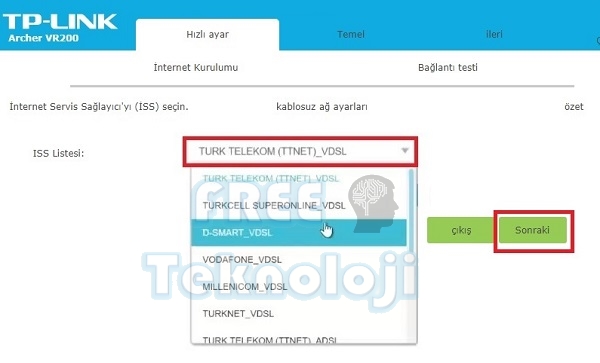
Yeni açılan bölümde bağlantı tipi otomatik olarak PPPOE gelecektir. Kullanıcı adı ve parola bölümünde servis sağlayıcınızdan almış olduğunuz kullanıcı adı ve şifre bilgilerinizi yazınız. Kullanıcı adınızın sonunda servis sağlayıcılara göre değişen @domain adınızı yazmayı unutmayınız. Tüm servis sağlayıcılara ait domain adreslerine BURADAN ulaşabilirsiniz. Seçim işleminizin ardından “İLERİ” Butonuna basınız.
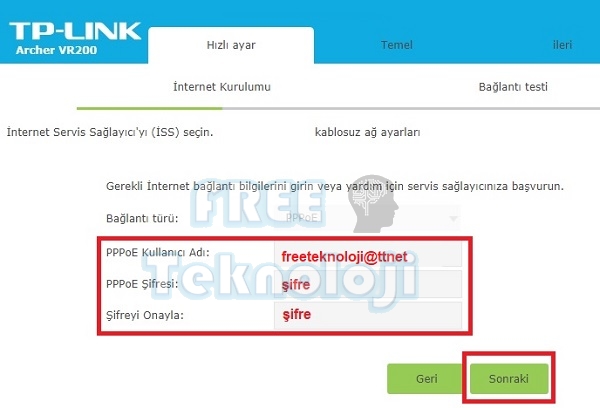
TP-LINK ARCHER VR200 KABLOSUZ MODEM AYARLARI NASIL YAPILIR?
TP-LINK Archer VR200 modeminizde 2,4 GHz ve 5GHz olmak üzere iki ayrı wifi ağı oluşturabilirsiniz. Kullanım yaptığınız mekanın büyüklüğü ya da kablosuz ağ sinyalinizin kalitesine seçim yaparak iki seçeneği de aynı anda kullanmanız mümkündür.
Wifi Frekansları Hakkında Detaylı Bilgiye Buradan Ulaşabilirsiniz
Aşağıdaki 2 ekran için kablosuz ağ adı ve şifresi belirleyiniz. Kablosuz ağ adınızın sonunda frekans bilgisini yazmanız giriş yapacak olan cihazlar için kolaylık sağlayacaktır. “İleri” butonuna basınız.
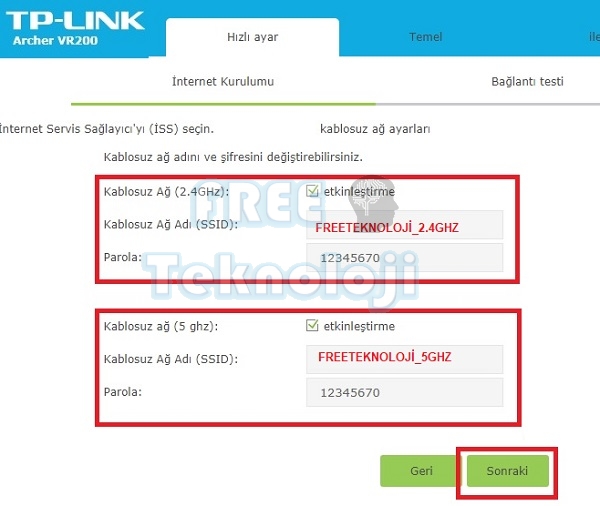
Yeni açılan ekranda az önce yazmış olduğunuz kablosuz ağ adı ve şifre bilgilerinizi göreceksiniz. Hemen altında kurulumu nasıl yaptı iseniz seçim yapınız. Biz bilgisayar ve modem arasında ethernet kablosu kullanarak kurulum yaptığımız için “Kablolu bir bağlantı kullanıyorum” seçeneğini işaretledik. “İleri” butonuna basınız.
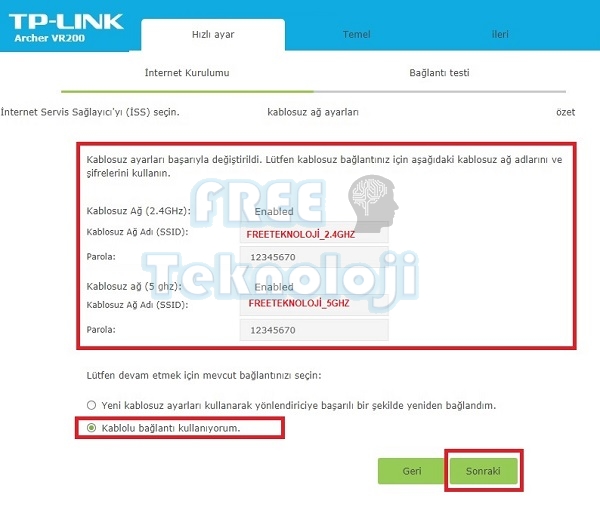
Ayarlarınız kaydedildiğinde aşağıdaki şekilde modeminizin ıp alıp almadığını gösteren bağlantı ekranı gelecektir. Modeminiz sorunsuz şekilde bağlandığında bağlantı durumu bölümünde “Bağlandı” yazacaktır. Bu ekranda modeminiz ıp almamış ve bağlantı kurulamamış ise önce adımları ve kablo bağlantılarınızı yeniden kontrol etmeniz gerekmektedir.
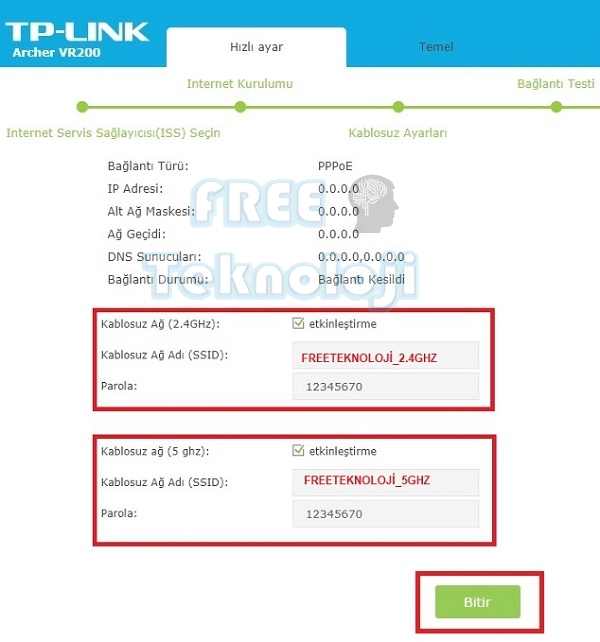
“BİTİR” Butonuna basınız. Tüm sayfaları kapatarak internete bağlanabilirsiniz.
